| ナビゲーションリンクをスキップ | |
| 印刷ビューの終了 | |

|
Sun Blade X6275 M2 サーバーモジュール設置マニュアル |
Sun Blade X6275 M2 サーバーモジュールの概要
Web インタフェースを使用して ILOM の IP アドレスを表示する方法
CLI を使用して ILOM の IP アドレスを表示する方法
Ethernet 接続を使用して ILOM CLI にログインする方法
ILOM コマンド行インタフェースを使用してホストのシリアルコンソールに接続する方法
応答時間を改善するには、Web ブラウザのプロキシサーバーを無効にする必要があります (使用している場合)。
サーバーモジュールの各ノードにある SP の IP アドレスがわからない場合は、「Web インタフェースを使用して ILOM の IP アドレスを表示する方法」を参照し、CMM ILOM を使用して IP アドレスを取得する方法を確認してください。
Web インタフェースのログインページが表示されます。
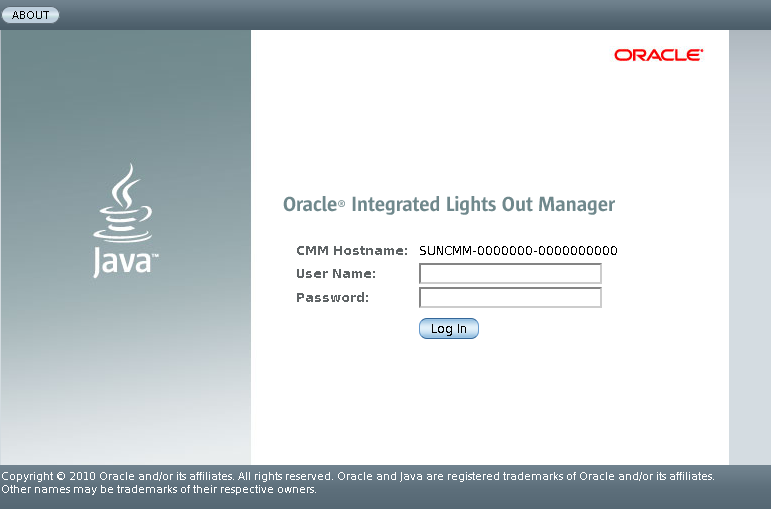
ヒント - デフォルトの ILOM 管理者のアカウントユーザー名は root で、パスワードは changeme です。 このデフォルトの管理者アカウントが変更されている場合は、システム管理者に連絡して、管理者特権を持つ ILOM ユーザーアカウントを取得してください。
Web インタフェースの「Versions (バージョン)」ページが表示されます。
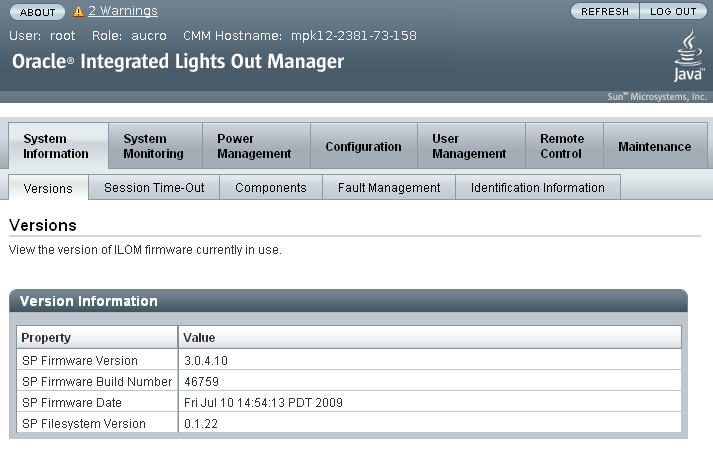
これで、ノードの ILOM の にログインしました。
ILOM Web インタフェースの使用方法については、 ILOM 3.0 のドキュメントコレクションを参照してください。